
Co je třeba vědět
- Změna tapety: Klepněte a podržte na domovské obrazovce a vyberte Tapety > Galerie. Vyberte obrázek a vyberte Domovská obrazovka nebo Uzamknout obrazovku.
- Změna nastavení domovské obrazovky: Přejít na Nastavení Samsung > Zobrazit > Domovská obrazovka. Zvolte nastavení domovské obrazovky.
- Přidat widget: Dlouze stiskněte na domovské obrazovce a vyberte Widgety. Klepněte a podržte požadovaný widget a poté jej umístěte na požadované místo.
Widgety na domovské obrazovce, motivy ikon a tapety nebo obrázky na uzamčené obrazovce libovolného mobilního zařízení Samsung můžete přizpůsobit. V obchodě Galaxy Store mají zařízení Samsung Galaxy přidanou vrstvu personalizace, která vám umožňuje přidávat vizuální motivy, balíčky ikon, vždy zobrazované a další.
Přizpůsobte si tapetu Samsung Home a Lock Screen
Tapetu můžete nastavit několika způsoby. Můžete to udělat přímo z domovské obrazovky nebo z nabídky nastavení při procházení galerie fotografií.
Na domovské obrazovce
-
Klepněte a podržte na prázdné ploše domovské obrazovky.
-
Ze zobrazené nabídky vyberte Tapety (tímto způsobem můžete také použít widgety a motivy).
-
Nyní uvidíte Galaxy Store. Můžete si vybrat stáhnout jednu z tapet dostupných v obchodě, nebo chcete-li nastavit tapetu pomocí vlastního obrázku, vyberte Galerie nahoře pod Moje tapety sekce.
-
Vyberte obrázek, který chcete použít, a zobrazí se nabídka. Vybrat Domovská obrazovka nebo Uzamknout obrazovku resp. Můžete se také rozhodnout použít obrázek na oba.
Při prohlížení obrázku
-
Otevřete obrázek a klepnutím na obrazovku vyvolejte nabídku a vyberte ikonu tříbodové menu.
-
V zobrazených možnostech vyberte Nastavit jako tapetu použít obrázek jako tapetu na jedné z vašich obrazovek. Můžete také vybrat Nastavit jako Vždy zobrazovaný obraz pokud chcete použít obrázek na obrazovku AOD.
-
Zobrazí se nabídka. Vybrat Domovská obrazovka nebo Uzamknout obrazovku resp. Můžete se také rozhodnout použít obrázek na oba. Tuto metodu můžete použít k použití vlastní domovské obrazovky nebo uzamčení obrazovky při prohlížení libovolného obrázku. Pokud vám někdo pošle například fotografii prostřednictvím textu, můžete tento obrázek použít. Můžete také stáhnout obrázky z webu a použít je pomocí této metody.
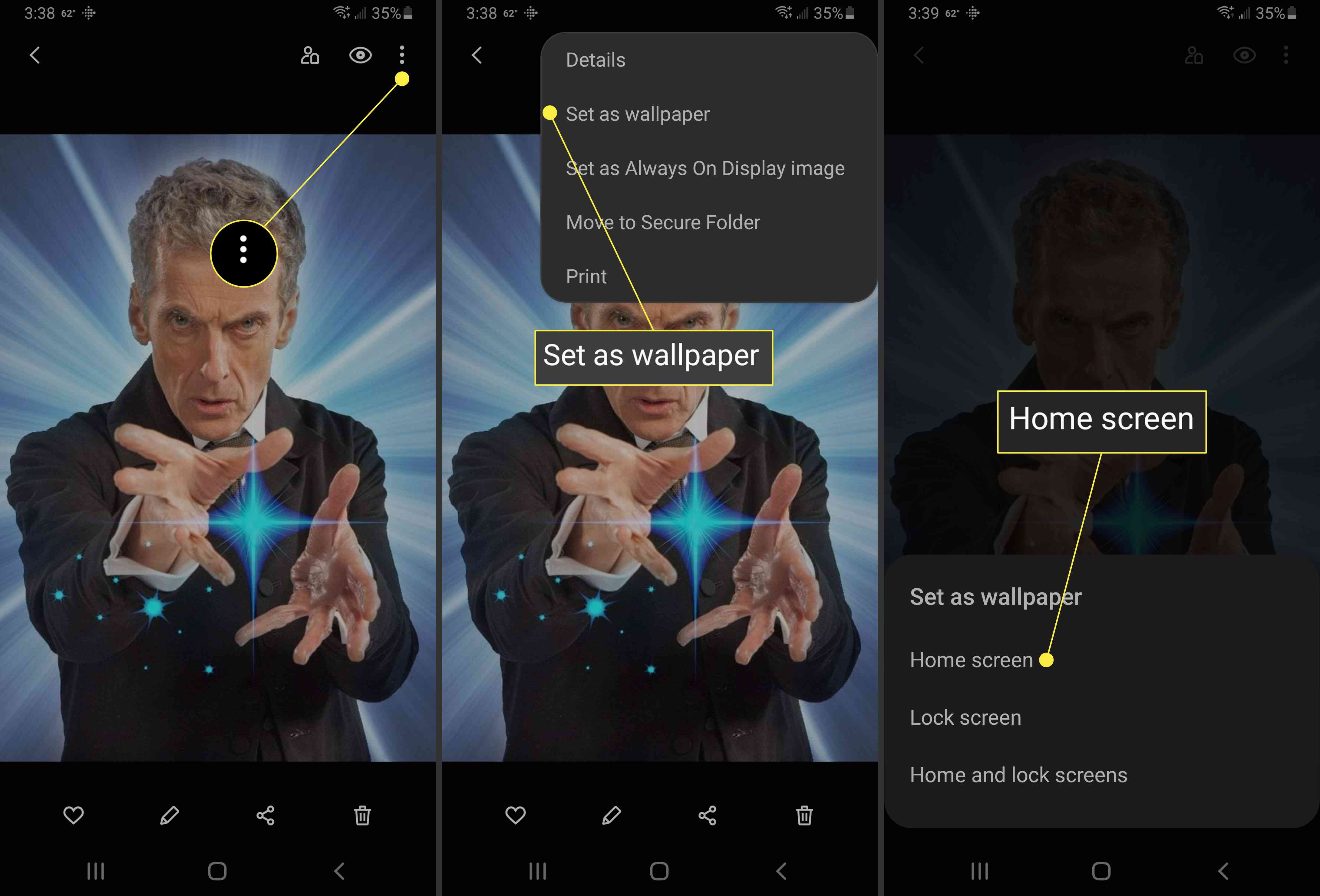
Jak přizpůsobit nastavení domovské obrazovky
Kromě výběru tapety můžete také nakonfigurovat možnosti domovské obrazovky, například kolik ikon aplikací se zobrazí nebo zda zamknout a odemknout rozložení domovské obrazovky. Chcete-li změnit nastavení domovské obrazovky, klepněte a podržte prst na prázdné oblasti domovské obrazovky a poté ze zobrazeného seznamu vyberte Nastavení domovské obrazovky. Můžete tam také navigovat přechodem na Nastavení Samsung > Zobrazit > Domovská obrazovka.

Jak nastavit téma pomocí obchodu Samsung Galaxy
Místo toho můžete použít motiv. Motivy nezmění jen tapetu, ale také ikony, AOD, písma a barvy nabídek. Když nainstalujete oficiální aktualizaci softwaru do zařízení Samsung, může dojít k resetování všech použitých rozvržení a motivů domovské obrazovky. Pokud k tomu dojde, jednoduše znovu použijte motiv pomocí výše uvedené metody.
-
Otevřete a přihlaste se do aplikace Samsung Galaxy Store.
-
Vybrat 3 svislé čáry v levém horním rohu.
-
Klepněte na Moje aplikace.
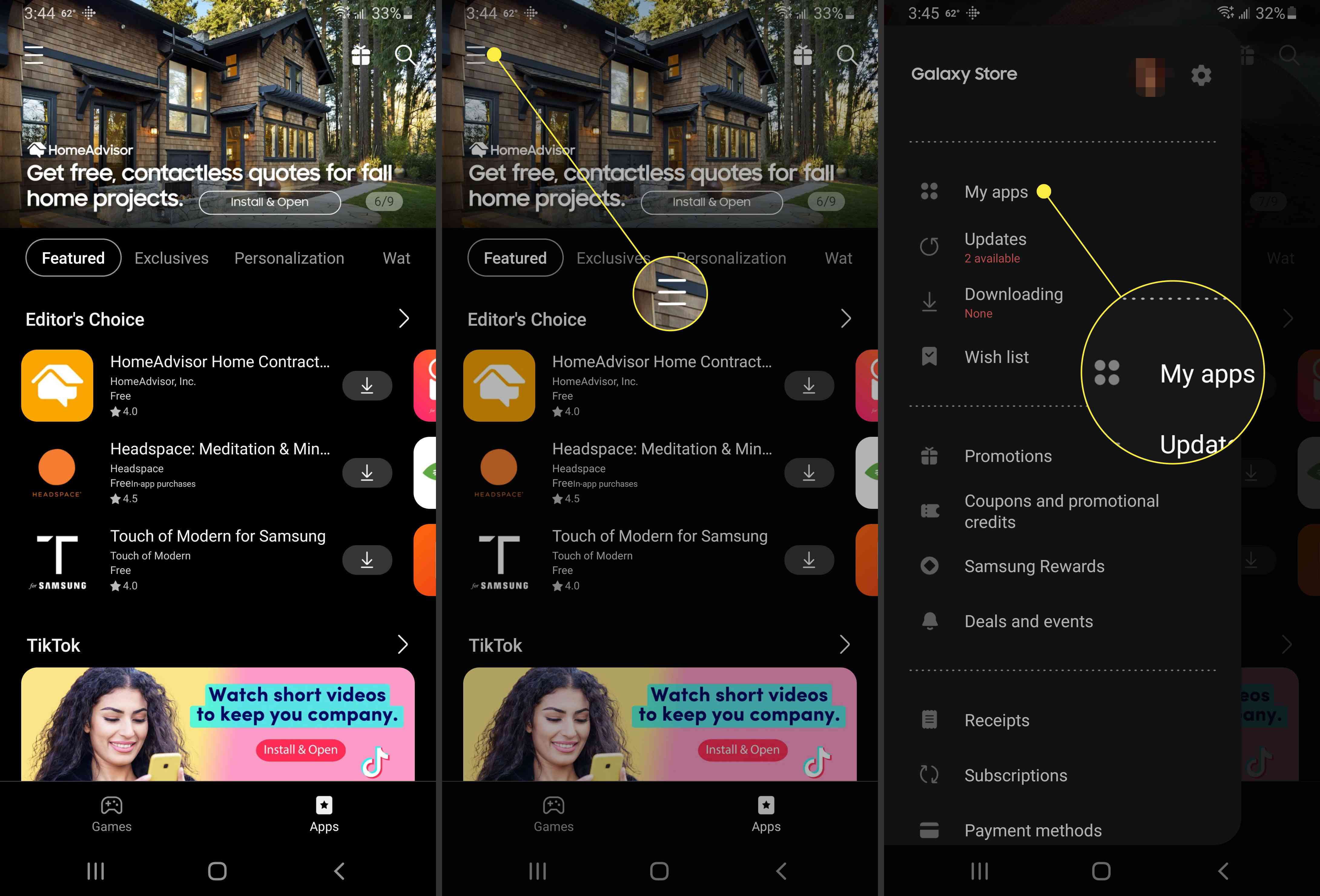
-
Klepněte na Motivy.
-
Pod Motivy vyhledejte téma, které chcete použít. Pamatujte, že některá témata stojí peníze a některá jsou zdarma.
-
Když najdete požadované téma, klikněte na Stažení pro bezplatná témata nebo Koupit u placených témat (na kterých bude uvedena cena). Prémiové téma můžete také vyzkoušet výběrem Stáhnout zkušební verzi.
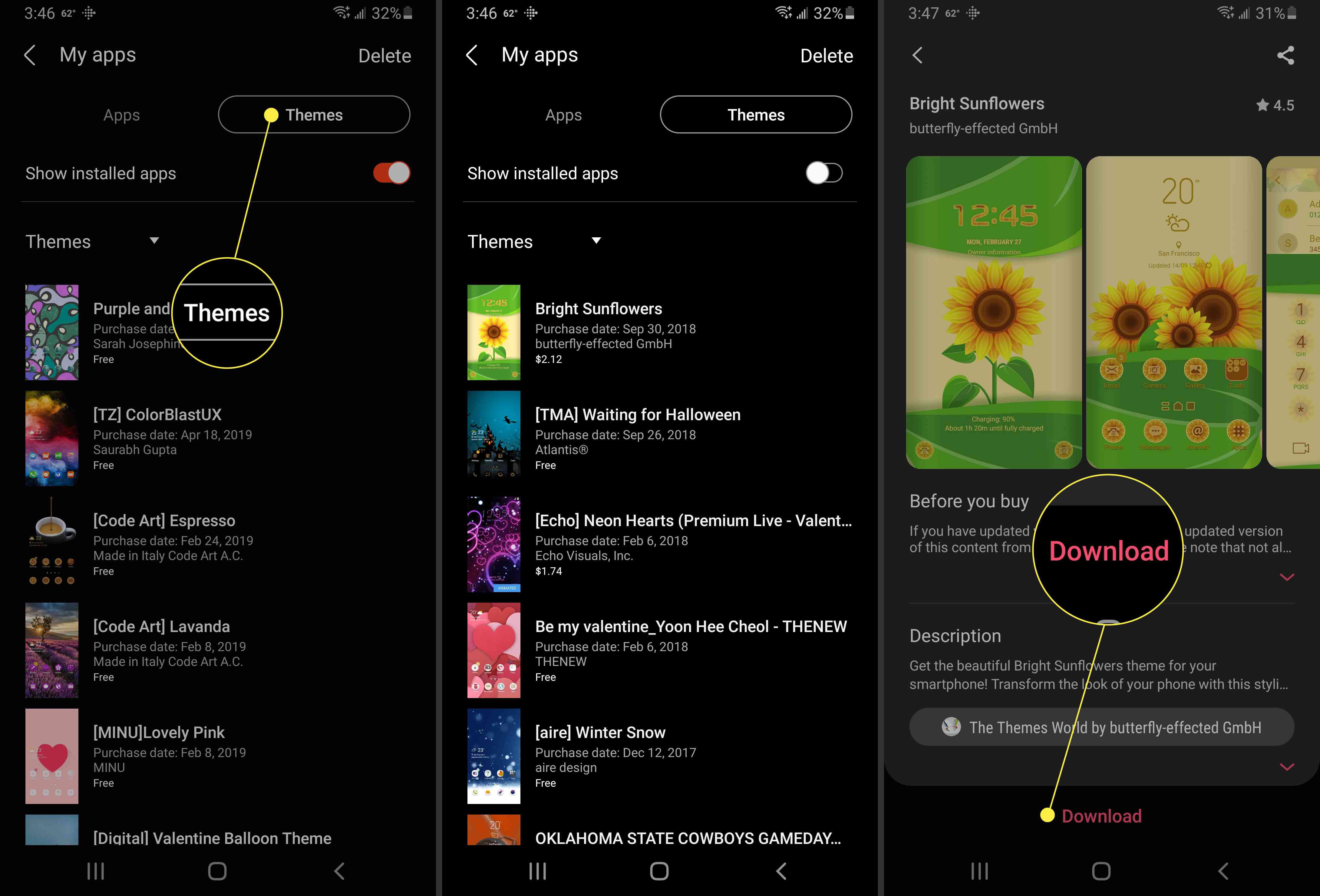
-
Po stažení motivu do zařízení musíte vybrat Aplikovat na stránce Galaxy Store nastavíte motiv jako aktivní. Případně můžete dlouze stisknout prázdnou oblast domovské obrazovky a vybrat Motivy z nabídky, která se zobrazí, a poté vyberte téma z těch, které jsou uvedeny jako dostupné.
Jak přidat widget na domovskou obrazovku
Widget je menší nebo živá verze aplikace. Widgety můžete umístit na libovolnou domovskou obrazovku, změnit jejich velikost a někdy můžete přizpůsobit, jaké informace se zobrazí. Umístění widgetu na domovskou obrazovku:
-
Dlouze stiskněte prázdné místo na domovské obrazovce. Vybrat Widgety ze zobrazené nabídky.
-
Procházejte seznamem dostupných widgetů, dokud nenajdete ten, který chcete použít.
-
Klepněte a podržte požadovaný widget. Pokud je k dispozici více velikostí a typů, budete je moci před umístěním widgetu vybrat.
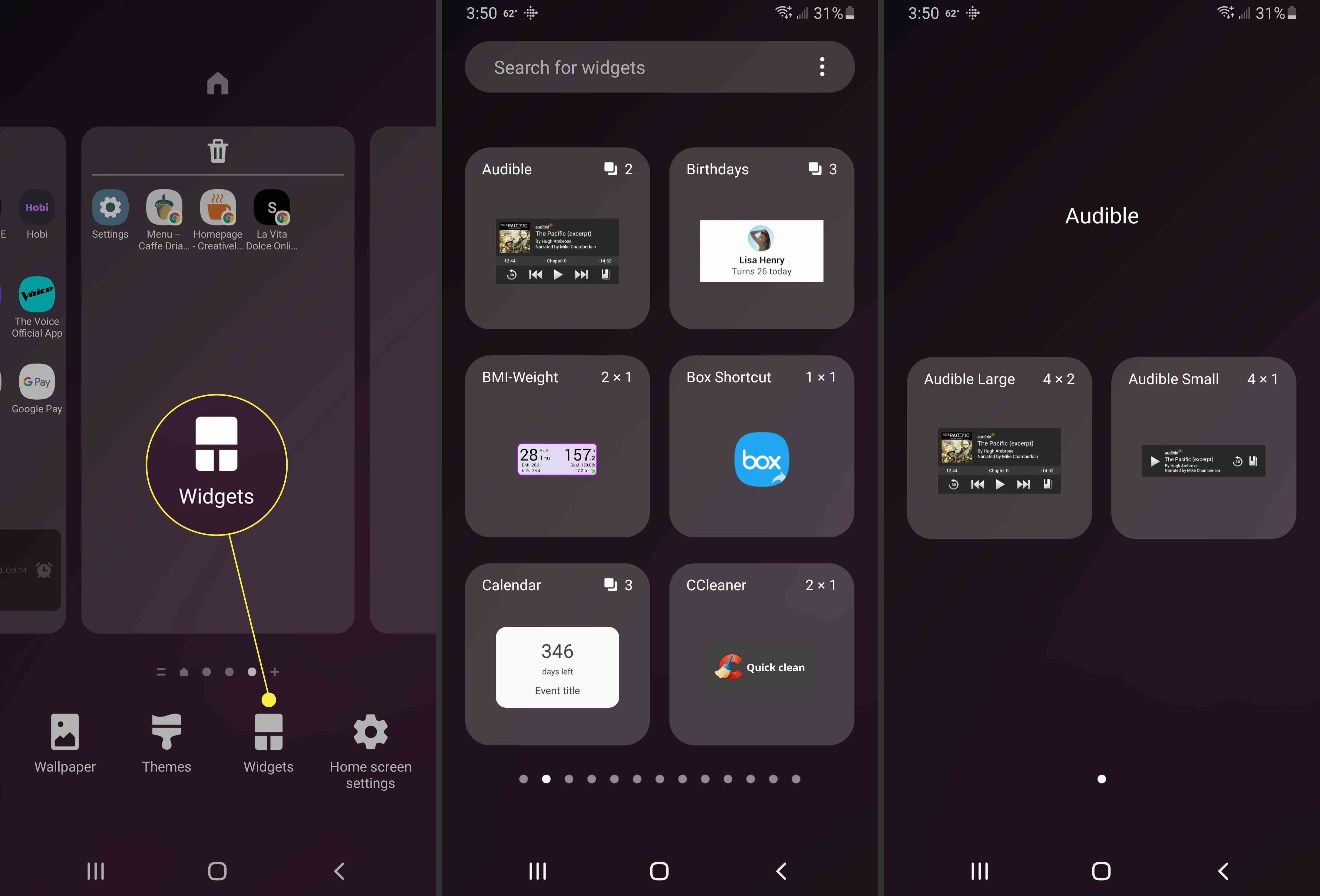
-
Když budete držet v klidu, uvidíte svou domovskou obrazovku. Umístěte widget kamkoli na obrazovku. Chcete-li to na jiné domovské obrazovce, posuňte prst k okraji displeje.
-
Jakmile je widget umístěn, můžete klepnutím a podržením okna změnit velikost widgetu. Pamatujte, že u některých widgetů nelze změnit velikost. Většina aplikací, které stáhnete, bude mít widget. Pokud tedy chcete více widgetů, jednoduše si stáhněte více aplikací.
Jak použít vlastní spouštěč
Většina vlastních spouštěčů se použije po jejich stažení a instalaci. To však neznamená, že Android použije spouštěč jako výchozí. Můžete narazit na situaci, kdy máte současně aktivní dva spouštěče, a to vlastní a spouštěč Samsung. Chcete-li to překonat, stačí nastavit vlastní spouštěč jako výchozí.
Nastavte vlastní spouštěč
-
Otevři Nastavení, buď ze zásuvky aplikace, nebo přejetím z horní části obrazovky dolů a klepnutím na ikonu Ozubené kolo ikona v pravém horním rohu oznamovací lišty.
-
Vybrat Aplikace z Nastavení Jídelní lístek.
-
Ze zobrazeného seznamu vyberte spouštěč, který chcete použít.
-
Přejděte dolů na Domovská obrazovka a klepněte na něj.
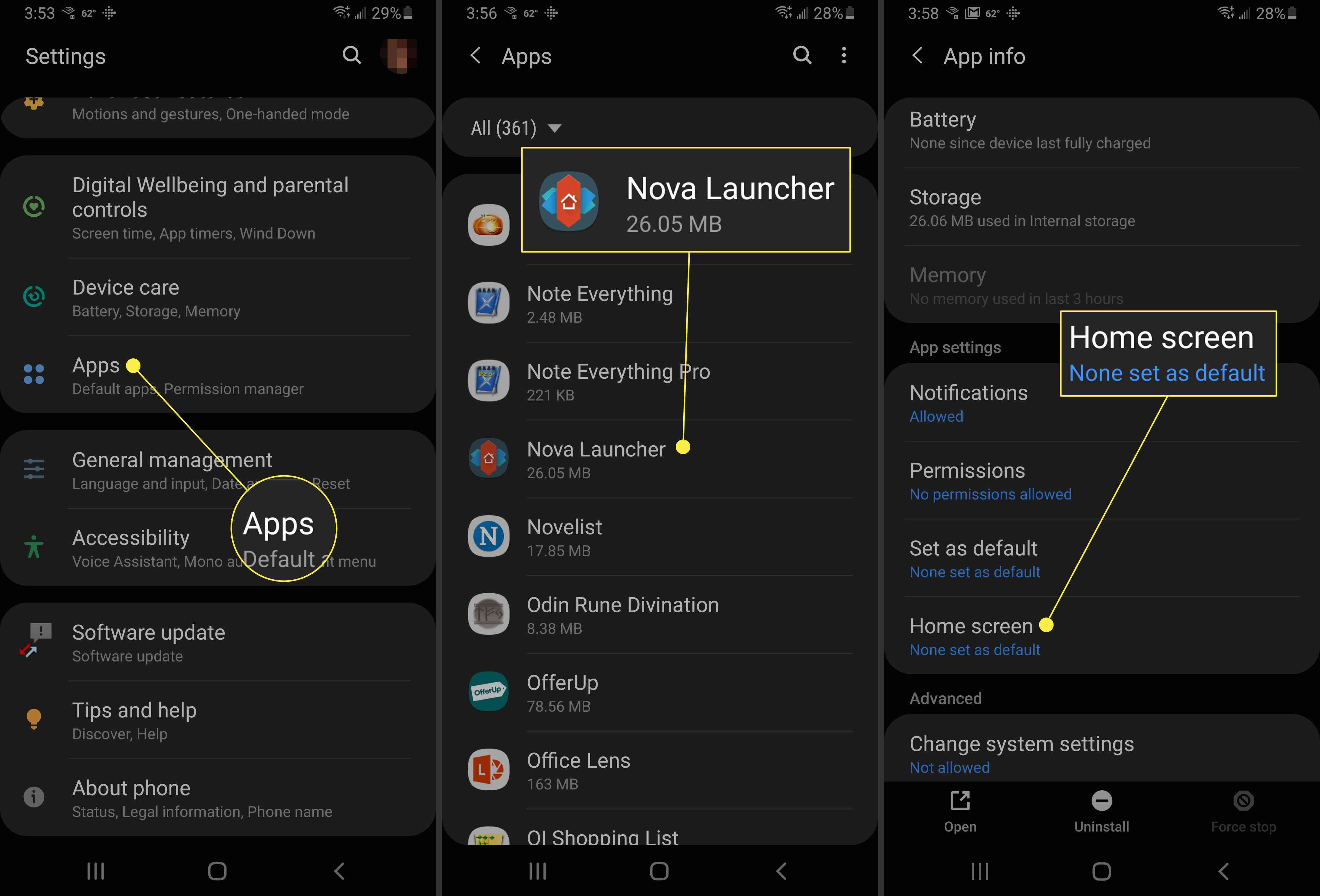
-
Pod Výchozí domácí aplikace sekce, ujistěte se, že je uveden spouštěč, který chcete použít. Pokud ne, vyberte jej pod Odkazy na aplikace.
Zakažte Spouštěč akcií
Chcete-li zabránit tomu, aby spouštěč akcií způsoboval problémy, můžete jej deaktivovat.
-
Otevři Nastavení, buď ze zásuvky aplikace, nebo přejetím z horní části obrazovky dolů a klepnutím na ikonu Ozubené kolo ikona v pravém horním rohu oznamovací lišty.
-
Vybrat Aplikace z Nastavení Jídelní lístek.
-
Klepněte na nabídku se třemi tečkami vpravo nahoře a vyberte Zobrazit systémové aplikace.
-
Když se seznam aplikací znovu naplní, najděte a klepněte na Jeden domov UI.
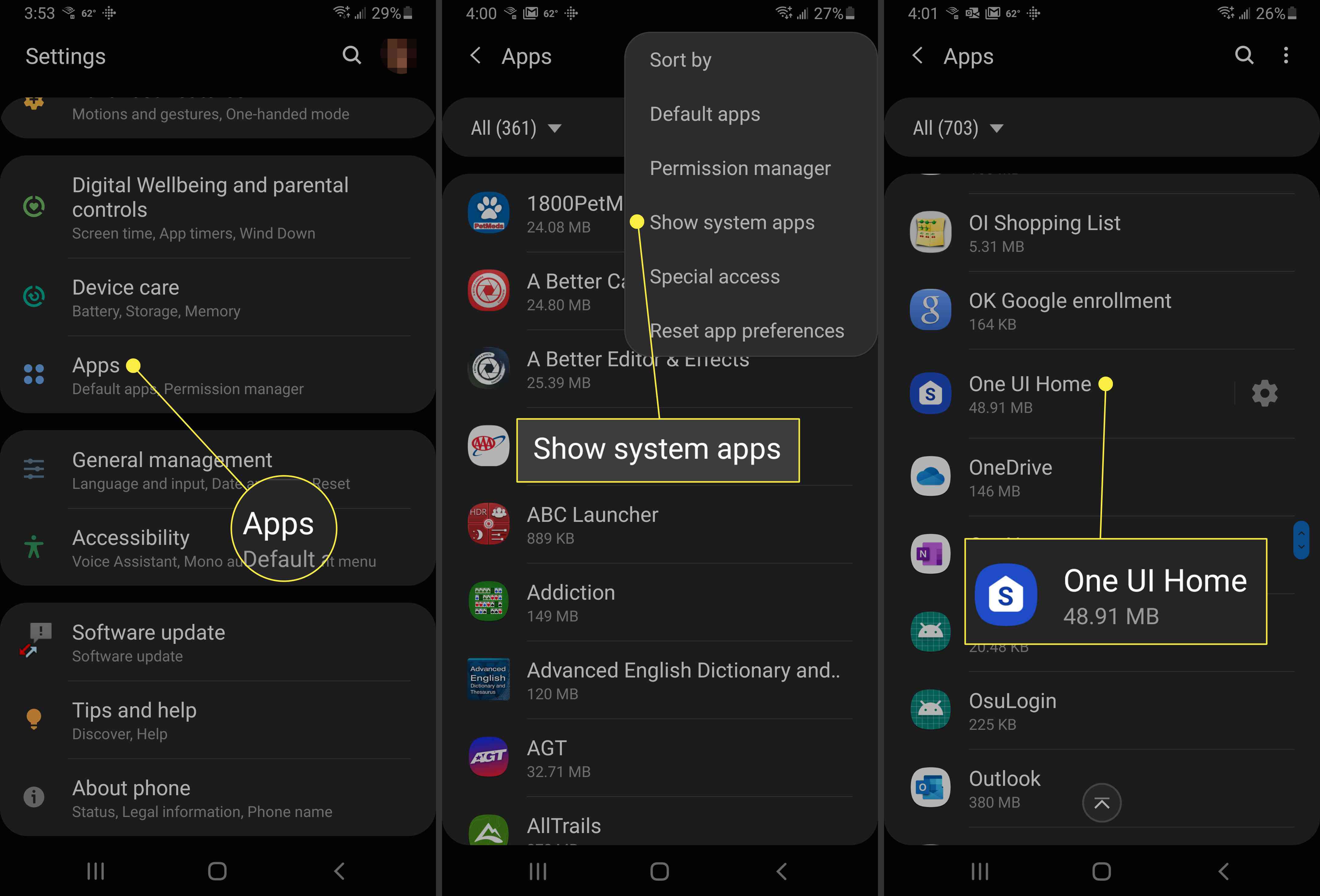
-
Pokud máte jako výchozí nastaven vlastní spouštěč, měli byste být schopni vybrat Zakázat volba. Pokud jej nemůžete vybrat, není možné vypnout spouštěč.
Jak použít vlastní sadu ikon
Pokud nepoužíváte Galaxy Store k použití motivu, můžete přejít do obchodu Google Play a přizpůsobit si ikony instalací sady ikon do telefonu Samsung. Jednoduše najděte sadu ikon, kterou chcete použít na Google Play, a poté ji stáhněte a nainstalujte do svého zařízení. Po instalaci by vás aplikace měla požádat o použití sady ikon. Pokud používáte vlastní spouštěč, budete muset vybrat ikony ručně.
Co je to Samsung One UI Home?
Spouštěč akcií na zařízeních Samsung se nazývá One UI Home. Pokud ještě nejste obeznámeni, spouštěč slouží v podstatě jako grafické rozhraní pro mobilní zařízení. Instalací různých spouštěčů můžete změnit způsob, jakým vypadá a chová se celý váš telefon, včetně domovské obrazovky, uzamčené obrazovky a stálého zobrazení.